
iPhone diz que não há armazenamento suficiente do iCloud, mas há? Encontre a correção aqui!

O iCloud é um serviço de nuvem fornecido pela Apple que permite aos usuários sincronizar e fazer backup de dados em diferentes dispositivos iOS e macOS, como fotos, vídeos, contatos, calendários e notas. No entanto, às vezes os usuários podem encontrar um problema estranho que "não há armazenamento suficiente do iCloud, mas há". Por que isso acontece? E quais são as soluções para esse problema? Continue lendo, pois este artigo vai responder essas perguntas para você.

iPhone diz que não há armazenamento suficiente do iCloud, mas há. Por que isso está acontecendo?
Problema de sincronização: Às vezes, pode haver um atraso ou erro na sincronização do status de armazenamento do iCloud entre o iPhone e os servidores da Apple. Isso pode levar o iPhone a exibir incorretamente que o armazenamento está cheio.
Backups ou arquivos grandes: Se você tiver grandes backups, fotos, vídeos ou outros arquivos armazenados no iCloud, seu armazenamento disponível pode ser menor do que o esperado, mesmo que não esteja completamente cheio.
Exclusões pendentes: Os arquivos excluídos ainda podem ocupar espaço no iCloud até que sejam removidos permanentemente. Se você excluiu arquivos recentemente, eles ainda podem ser contabilizados no uso do armazenamento.
Dados do aplicativo: Algumas aplicações armazenam dados no iCloud, o que contribui para a utilização do armazenamento. Verifique se algum aplicativo está usando uma quantidade significativa de armazenamento do iCloud.
Arquivos temporários: Arquivos temporários gerados por aplicativos ou processos do sistema podem consumir espaço temporariamente até que sejam limpos.
Você pode gostar de:
Falha no backup do iCloud | iPhone não faz backup para o iCloud (12 correções)
Se você enfrentar o problema "não há armazenamento suficiente do iCloud, mas há", você pode tentar as seguintes soluções para resolvê-lo.
Este é o método mais básico e eficaz. Você pode verificar seus dados do iCloud em busca de arquivos desnecessários, como fotos duplicadas, documentos expirados ou dados de aplicativos não utilizados, e excluí-los para liberar espaço de armazenamento do iCloud. Aqui estão os passos:
Passo 1. Abra "Ajustes" no iPhone, toque em "ID Apple" e depois toque em "iCloud".
Passo 2. Toque em "Gerenciar armazenamento" para ver o uso do armazenamento do iCloud.
Passo 3. Exclua arquivos, fotos e dados de aplicativos desnecessários.

Normalmente, o iCloud armazena suas fotos em sincronia em todos os dispositivos. Quando a sincronização de fotos do iCloud está ativada, todas as fotos tiradas são sincronizadas no iCloud, o que preenche o espaço de armazenamento. Para criar algum espaço de armazenamento, considere desativar a sincronização de fotos. Siga as etapas abaixo para desativar o recurso Fotos do iCloud:
Passo 1. Abra "Ajustes" no iPhone, toque em "ID Apple" e toque em "iCloud".
Passo 2. Toque em "Fotos" e desative o interruptor para "Fotos do iCloud".
Passo 3. Aguarde até que as Fotos do iCloud terminem de sincronizar e seu espaço de armazenamento do iCloud será reduzido.

O armazenamento do iCloud oferece apenas 5 GB de espaço de armazenamento de backup; no entanto, ele faz backup automático dos arquivos quando conectado ao Wi-Fi. Se você enfrentar um problema de "O iPhone não fará backup para o iCloud, não há armazenamento suficiente, mas há", você pode excluir backups do iCloud não utilizados para economizar espaço de armazenamento do iCloud. Aqui estão os passos:
Passo 1. Inicie o aplicativo "Ajustes" no seu iPhone.
Passo 2. Toque no seu "ID Apple" localizado na parte superior da tela e escolha "iCloud".
Passo 3. Toque em "Gerenciar armazenamento".
Passo 4. Em "Backups", selecione o dispositivo para o qual você deseja excluir o backup.
Passo 5. Toque em "Excluir Backup".
Passo 6. Confirme a exclusão tocando em "Desativar & Excluir".

Leitura adicional:
Restaurar a partir do iCloud em pausa? Corrija com 9 soluções aqui!
13 soluções para corrigir fotos do iCloud que não são sincronizadas no iPhone / iPad /Mac
Se suas fotos e vídeos não forem os principais culpados por ocupar muito espaço de armazenamento no iCloud, considere excluir dados inúteis do aplicativo. Veja como fazer isso:
Passo 1. Abra o aplicativo Configurações. Role para baixo e toque em "Geral", depois em "Armazenamento do iPhone".
Passo 2. Selecione o aplicativo que você deseja gerenciar.
Passo 3. Toque em "Descarregar aplicativo" para desinstalar o aplicativo enquanto mantém seus dados, ou selecione "Excluir aplicativo" para remover o aplicativo e seus dados completamente.
Passo 4. Confirme a exclusão quando solicitado.
Passo 5. Repita essas etapas para outros aplicativos com dados desnecessários para liberar espaço de armazenamento.
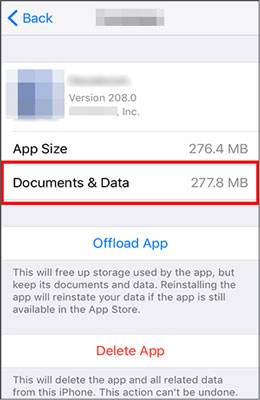
Você pode gerenciar o armazenamento do iCloud fazendo backup seletivo de dados importantes. A personalização das preferências de backup permite que você economize espaço em vez de consumir todo o armazenamento do iCloud. Ele não apenas otimiza o armazenamento, mas também simplifica o processo de backup. Aqui estão os passos:
Passo 1. Acesse as "Ajustes" do iPhone e toque no seu perfil para acessar as "Configurações do iCloud".
Passo 2. Selecione a opção "Gerenciar armazenamento".
Passo 3. Toque no arquivo de backup exibido na tela.
Passo 4. Desative ou desative dados e aplicativos que você considere não importantes para backup.
Às vezes, o armazenamento do iCloud não é suficiente pode ser devido a erros do sistema ou problemas de rede. Pode tentar terminar sessão na sua conta do iCloud e, em seguida, iniciar sessão novamente para atualizar as informações de armazenamento do iCloud. Você pode seguir estas etapas:
Passo 1. Abra "Ajustes" e acesse seu ID Apple.
Passo 2. Toque em "Sair" para sair do seu ID Apple e da sua conta do iCloud.
Passo 3. Toque novamente no seu ID Apple para iniciar sessão com o seu ID Apple.

Saiba Mais:
Backup do iPhone falhou, mas eu tenho armazenamento suficiente - Soluções dentro!
O armazenamento do seu iPhone está cheio? Libere-o sem demora [Resolvido]
Se você achar que seu armazenamento do iCloud ainda não é suficiente, tente atualizar seu plano de armazenamento do iCloud para acomodar as crescentes demandas de espaço de armazenamento, garantindo gerenciamento e acessibilidade de dados contínuos. Aqui estão os passos:
Passo 1. Encontre Configurações e vá para "iCloud" > "Armazenamento".
Passo 2. Clique em "Alterar plano de armazenamento".
Passo 3. Escolha o plano certo para você.

Lembre-se, todos os dispositivos conectados compartilharão o armazenamento atualizado em sua conta do iCloud.
Se você atualizou o armazenamento do iCloud, mas ainda diz completo, o que você deve fazer então? Às vezes, quando o armazenamento do iCloud parece estar cheio, mas não é realmente o caso, pode ser devido a falhas de software ou problemas de cache no iPhone. Você pode tentar reiniciar seu iPhone para atualizar seu sistema, limpar alguns dados desnecessários e corrigir quaisquer erros potenciais. Veja como fazer isso:
Passo 1. Mantenha pressionado o botão "Power" (localizado no lado direito ou na parte superior do seu dispositivo, dependendo do modelo) até que o controle deslizante "deslize para desligar" seja exibido na tela.
Passo 2. Deslize o controle deslizante para a direita para desligar o iPhone.
Passo 3. Depois que o iPhone estiver completamente desligado, pressione e segure o botão "Power" mais uma vez até que o logotipo da Apple apareça na tela.
Passo 4. Solte o botão "Power" e deixe seu iPhone reiniciar.
Passo 5. Após a conclusão da reinicialização, verifique o status do armazenamento do iCloud para ver se o problema persiste.

Se você tentou todos os métodos acima, mas ainda enfrenta o problema "não há armazenamento suficiente no iCloud, mas há", pode ser devido a problemas com sua conta do iCloud ou interrupções nos servidores da Apple. Nesse caso, você pode entrar em contato com o atendimento ao cliente da Apple para obter assistência.
Leia também:
Como obter mais armazenamento no iPhone? Algumas dicas cruciais que você pode tentar
O iPhone não está fazendo backup de dados? Corrija-o através de truques e métodos poderosos
Se você quiser uma maneira fácil de fazer backup de seus dados do iPhone quando não houver armazenamento suficiente no iCloud, Coolmuster iOS Assistant é o melhor software para usar. É um software de gerenciamento de dados iOS profissional que permite que você faça backup e restaure facilmente seus dados do iPhone em seu computador sem precisar do iCloud ou iTunes. Além disso, você não precisará se preocupar com problemas de espaço de armazenamento. O software permite que você gerencie os dados do iPhone no computador rapidamente.
Destaques de Coolmuster iOS Assistant:
Abaixo estão as etapas para fazer backup de dados do iPhone quando não há espaço de armazenamento suficiente no seu iCloud:
01Baixe e instale o software Coolmuster iOS Assistant e, em seguida, inicie-o no computador. Use um cabo USB para conectar o iPhone ao computador.
02Clique na opção "Confiar" no iPhone e toque no ícone "Continuar" no computador. Aguarde até que o software detecte seu dispositivo e toque no botão "Super Toolkit" encontrado no menu superior.

03Depois disso, clique em "iTunes Backup & Restore", selecione "Backup" e escolha o iPhone para voltar. Depois disso, escolha o local no computador para salvar os arquivos e, finalmente, toque no ícone "OK" para iniciar o processo de backup.

Você também pode optar por não fazer backup de todo o iPhone. Coolmuster iOS Assistant suporta a transferência seletiva de dados iOS para o computador. Uma vez que seu telefone é detectado, você pode selecionar os tipos de dados desejados no painel esquerdo, visualizá-los e clicar no botão "Exportar" para transferi-los para o seu computador.

Se você já enfrentou um problema de "não há armazenamento suficiente no icloud, mas há" no seu iPhone, saiba que ele é esperado. Na verdade, a maioria dos usuários de iPhone se depara com esse problema. No entanto, as maneiras acima irão ajudá-lo a resolver o problema. Além disso, você pode utilizar software de terceiros, como o Coolmuster iOS Assistant, para fazer backup dos dados do iPhone sem depender do iCloud ou do iTunes e sem se preocupar com problemas de espaço de armazenamento. Você pode baixar e tentar Coolmuster iOS Assistant para experimentar seus recursos excepcionais e interface amigável. Acreditamos que você vai adorar!
Artigos relacionados:
Ficando sem espaço? Corrigir 0 bytes disponíveis no iPhone com estas dicas
Como fazer backup do iPhone sem o iTunes com sucesso - 3 métodos comprovados
[RESOLVIDO] Backup do iCloud demorando para sempre? 8 maneiras fáceis de consertá-lo
[Respondido] Por que meu armazenamento do iPhone está cheio depois de excluir tudo?
Como fazer backup de mensagens de texto no iPhone sem o iCloud? [6 Maneiras comprovadas]
Backup Essentials: Quanto armazenamento do iCloud é necessário para um backup?

 Mais Soluções
Mais Soluções
 iPhone diz que não há armazenamento suficiente do iCloud, mas há? Encontre a correção aqui!
iPhone diz que não há armazenamento suficiente do iCloud, mas há? Encontre a correção aqui!





